
Gli auricolari WF-1000XM4 di Sony sono gli ultimi della serie di auricolari wireless top di gamma con cancellazione del rumore. Lodati per la qualità audio e le funzionalità, si affiancano a modelli popolari come Apple AirPods Pro e la gamma Bose QuietComfort. Con una custodia di ricarica riprogettata e migliorata, un processore audio migliorato e la reputazione di essere tra i migliori nella gamma di auricolari wireless di Sony, non sorprende che gli utenti vogliano sfruttare al meglio questi auricolari accoppiandoli con vari dispositivi. Dai un'occhiata al nostro How-To Guida per associare Sony WF-1000XM4 a tutti i dispositivi!

Associazione con telefoni e tablet Android:
Associare i tuoi auricolari Sony WF-1000XM4 ai dispositivi Android è un gioco da ragazzi. Che tu utilizzi un telefono o un tablet, segui questi semplici passaggi per goderti un suono di alto livello senza interruzioni, indipendentemente dal marchio o dalla versione Android che utilizzi.
- Assicurati che il tuo dispositivo Android e gli auricolari si trovino a una distanza massima di 1 metro (3 piedi) l'uno dall'altro.
- Apri la custodia di ricarica e rimuovi gli auricolari.
- Sul tuo dispositivo Android, scorri verso il basso dalla parte superiore dello schermo, tocca il riquadro Bluetooth e seleziona "Accoppia nuovo dispositivo".
- Scegli "WF-1000XM4" dall'elenco dei dispositivi disponibili. Se viene richiesto un codice di accesso, inserisci "0000".
- Una volta abbinato, sentirai "Bluetooth connesso".

Associazione con telefoni Android utilizzando Google Fast Pair
Google Fast Pair rivoluziona il modo in cui gli utenti Android si connettono ai propri dispositivi audio. Se utilizzi un dispositivo Android con versione 6.0 o successiva, associare gli auricolari Sony WF-1000XM4 è incredibilmente intuitivo. Aprendo semplicemente la custodia di ricarica degli auricolari nelle vicinanze, sul tuo dispositivo apparirà immediatamente una notifica di accoppiamento rapido.
Un singolo tocco su questa notifica avvia il processo di accoppiamento. Per migliorare l'esperienza e sfruttare funzionalità più avanzate, potresti anche essere indirizzato a scaricare Sony | Applicazione Cuffie Connetti. Ciò consente agli utenti di personalizzare le impostazioni, garantendo un'esperienza di ascolto ottimizzata su misura per le preferenze individuali.
Associazione con iPhone e iPad:
Collegamento degli auricolari Sony WF-1000XM4 con un iPhone o iPad è senza soluzione di continuità. Seguendo alcuni semplici passaggi, puoi collegare rapidamente i tuoi auricolari e sbloccare funzionalità avanzate utilizzando Sony | App Headphones Connect per un'esperienza di ascolto eccezionale.
- Apri la custodia di ricarica e inserisci gli auricolari nelle orecchie.
- Vai su Impostazioni > Bluetooth sul tuo dispositivo Apple e attiva il Bluetooth.
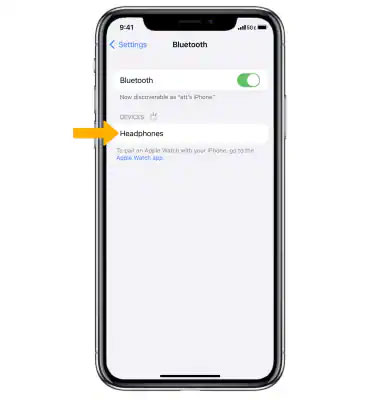
- Selezionare "WF-1000XM4" dall'elenco. Immettere "0000" se viene richiesto un PIN.
- Una volta connesso, si consiglia di scaricare il file Sony | App Headphones Connect dall'App Store per funzionalità avanzate.
Associazione con PC e laptop Windows:
Collega facilmente i tuoi auricolari Sony WF-1000XM4 a PC e laptop Windows. Segui questi semplici passaggi per immergerti in un suono di alto livello, sia che tu stia suonando musica o partecipando a una conferenza virtuale sulla tua piattaforma Windows.
- Apri la custodia di ricarica e indossa gli auricolari.
- Vai su Impostazioni > Dispositivi sul tuo dispositivo Windows.
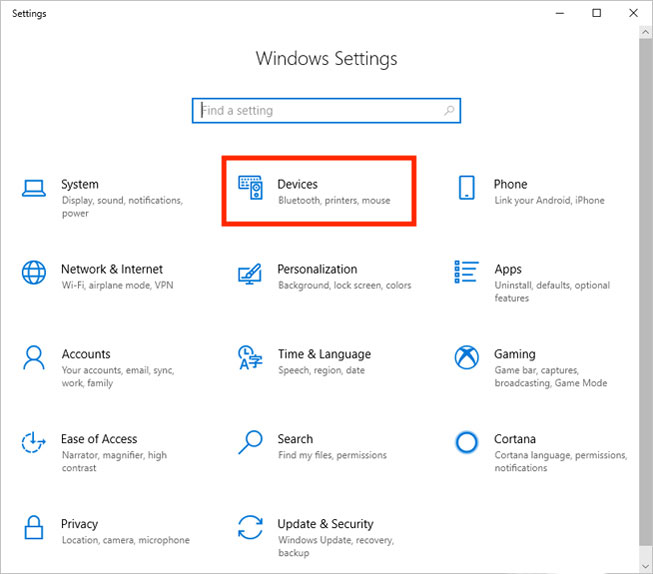
- Attiva il Bluetooth e seleziona "Aggiungi Bluetooth o altro dispositivo".
- Scegli "WF-1000XM4" dall'elenco per completare l'associazione.
Accoppiamento rapido per Windows:
Swift Pair semplifica il processo di accoppiamento per gli utenti Windows. Esclusiva per Windows 10 (versione 1803 o successiva), questa funzionalità accelera i tempi di connessione. Una volta attivati nelle impostazioni Bluetooth, gli auricolari, quando rimossi dalla custodia, attivano una notifica. Basta fare clic su "Connetti" per un'esperienza audio semplice e senza interruzioni.
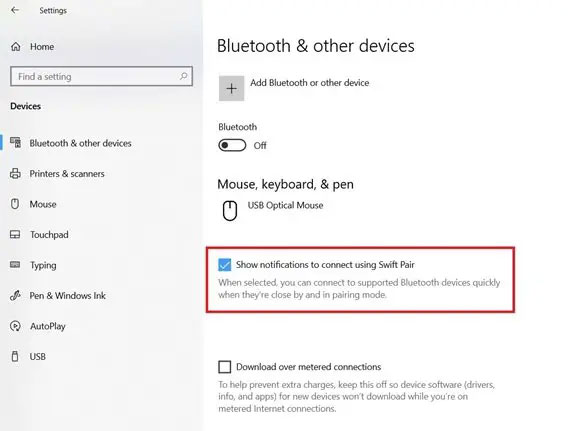
Associazione con Mac:
Per gli utenti Mac con macOS 10.14 Mojave o versioni successive, associare gli auricolari “WF-1000XM4” è semplice. Basta aprire la custodia, indossare gli auricolari e navigare attraverso le Preferenze di Sistema fino al Bluetooth. Scegli gli auricolari dall'elenco per goderti un audio senza interruzioni.
- Assicurati di avere macOS 10.14 Mojave o una versione successiva.
- Apri la custodia di ricarica e indossa gli auricolari.
- Dal menu Apple, vai su Preferenze di Sistema > Bluetooth e attivalo.
- Selezionare "WF-1000XM4" dall'elenco per connettersi.
Associazione con i Chromebook:
Per gli utenti di Chromebook, associare gli auricolari "WF-1000XM4" è un gioco da ragazzi. Basta aprire la custodia di ricarica, indossarli e attivare il Bluetooth tramite il pannello delle impostazioni rapide. Una volta terminato, seleziona gli auricolari dall'elenco dei dispositivi per una connessione immediata.
- Apri la custodia di ricarica degli auricolari e inseriscili nelle orecchie.
- Sul Chromebook, accedi al pannello delle impostazioni rapide e attiva il Bluetooth.
- Scegli "WF-1000XM4" dall'elenco dei dispositivi disponibili.
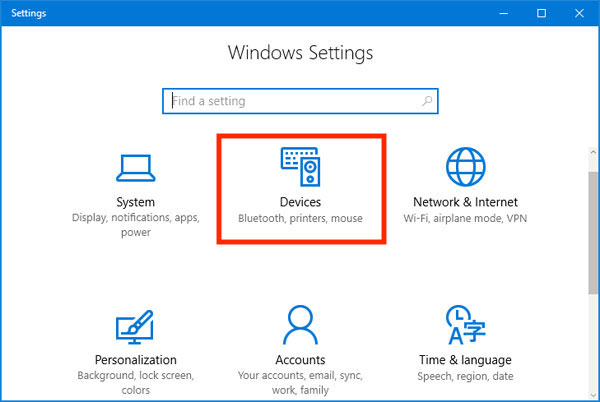
Connessione a Nintendo Switch:
Immergersi nel gameplay coinvolgente sul tuo Nintendo Switch con gli auricolari "WF-1000XM4" è semplice. Prima di immergerti, assicurati che la tua console sia aggiornata. Da lì, un rapido viaggio nelle impostazioni audio Bluetooth ti consentirà di accoppiarti e di essere pronto per giocare in pochissimo tempo. Segui questi passi:
- Assicurati che il tuo Switch sia aggiornato all'ultima versione del software.
- Vai su Impostazioni di sistema > Audio Bluetooth, quindi seleziona "Aggiungi dispositivo".
- Scegli "WF-1000XM4" dall'elenco di scansione per associarlo.
Associazione con Android TV:
Migliora la tua esperienza con Android TV associandolo agli auricolari "WF-1000XM4". Basta approfondire le impostazioni, seguire un semplice processo di associazione degli accessori e presto sarai immerso nell'audio di alta qualità della tua TV.
- Apri l'icona Impostazioni o Profilo sulla tua Android TV.
- Passare a "Telecomando e accessori" > "Accoppia telecomando o accessorio".
- Selezionare "WF-1000XM4" dall'elenco per avviare l'accoppiamento.
Associazione con Apple TV:
Migliora l'audio della tua Apple TV abbinando senza problemi gli auricolari "WF-1000XM4". Immergiti nelle impostazioni, segui il percorso Bluetooth e goditi un'esperienza uditiva migliorata.
- Apri la custodia di ricarica degli auricolari e indossali.
- Sulla tua Apple TV, vai su Impostazioni > Telecomando e dispositivi > Bluetooth.
- Selezionare "WF-1000XM4" dall'elenco per accoppiarlo.
Altri articoli interessanti:
- I 10 muri più alti del mondo
- Cosa significa TFW su iPhone
- Come impostare una scacchiera (guida passo passo e video)
- Come risolvere il problema "Termostato Nest non in carica o batteria scarica".
- Come guardare il canale TV di Court in TV?
- Whoop 4.0 è impermeabile?
- Come impostare la sveglia su Apple Watch?
Sezione FAQ: Auricolari Sony WF-1000XM4
Come posso associare il mio Sony WF-1000XM4 al mio smartphone?
Basta aprire la custodia di ricarica degli auricolari vicino al tuo smartphone. Se disponi di un dispositivo compatibile, dovrebbe apparire una notifica di associazione. Tocca per connetterti e segui le successive istruzioni visualizzate sullo schermo.
Posso connettere il WF-1000XM4 al mio PC tramite Bluetooth?
Assolutamente! Apri la custodia di ricarica degli auricolari, attiva il Bluetooth sul tuo PC e seleziona "WF-1000XM4" dall'elenco dei dispositivi disponibili per stabilire la connessione.
Ci sono passaggi speciali per associare il WF-1000XM4 a un laptop?
Il processo è semplice: apri la custodia di ricarica, attiva il Bluetooth del tuo laptop e seleziona "WF-1000XM4" dai dispositivi disponibili. Assicurati che gli auricolari e il laptop siano vicini tra loro per un abbinamento ottimale.
Come posso collegare il Sony WF-1000XM4 alla mia smart TV?
Passare alle impostazioni Bluetooth o alla sezione di abbinamento degli accessori sulla smart TV. Con la custodia degli auricolari aperta, cerca i dispositivi disponibili e seleziona "WF-1000XM4" dall'elenco.
È possibile collegare il Sony WF-1000XM4 a più dispositivi contemporaneamente?
Il Sony WF-1000XM4 supporta la connessione a un dispositivo alla volta. Se desideri cambiare dispositivo, disconnettiti prima dal dispositivo corrente e poi accoppialo con quello nuovo.
Cosa devo fare se il mio WF-1000XM4 non si accoppia con il mio dispositivo?
Assicurati che entrambi i dispositivi abbiano il Bluetooth attivato e siano nelle immediate vicinanze. Se i problemi persistono, valuta la possibilità di ripristinare le impostazioni Bluetooth degli auricolari o di verificare la presenza di aggiornamenti software sul tuo dispositivo.
Esiste un'app dedicata per gli auricolari WF-1000XM4 che assiste nell'accoppiamento?
Sì, Sony offre il servizio “Sony | Headphones Connect", che fornisce funzionalità avanzate e assiste nell'accoppiamento. È disponibile sui principali app store.
Come posso ripristinare le impostazioni Bluetooth sul Sony WF-1000XM4?
Tieni premuti i sensori tattili su entrambi gli auricolari per circa 10 secondi. Un messaggio vocale ti avviserà quando il ripristino avrà esito positivo. Quindi, puoi provare ad accoppiarli nuovamente.
Ci sono problemi di compatibilità quando si associa il WF-1000XM4 con dispositivi meno recenti?
Sebbene il WF-1000XM4 sia progettato per essere compatibile con molti dispositivi, i dispositivi meno recenti che utilizzano software obsoleto potrebbero riscontrare problemi di connessione. Assicurati che il Bluetooth e il software del tuo dispositivo siano aggiornati.
Conclusione
Gli auricolari Sony WF-1000XM4 offrono opzioni di abbinamento versatili per vari dispositivi. Se riscontri difficoltà nell'avviare la modalità di accoppiamento, potrebbe essere utile consultare il manuale o chiedere supporto a Sony. La disponibilità del Sony | L'app Headphones Connect per dispositivi Android e Apple migliora ulteriormente l'esperienza dell'utente, consentendo la personalizzazione e l'ottimizzazione delle impostazioni audio.






Lascia un Commento